USB-накопители - отличный способ носить с собой файлы и передавать их без использования сети. Для больших файлов переносное запоминающее устройство, такое как USB, является самым простым и быстрым способом переноса их из одной системы в другую.
Хотя флеш-накопители великолепны и могут быть подключены практически к любому компьютеру, они также имеют тенденцию представлять опасность для системы, к которой они подключены. Если система заражена вредоносным ПО, флэш-накопитель - это простой способ перенести ее из одной системы в другую.
Надежное антивирусное приложение может блокировать флэш-накопитель и вредоносное ПО на нем, но вам также будет заблокирован доступ к файлам на нем. Если антивирус не блокирует флеш-накопитель, а вы получаете доступ к хранилищу накопителя и копируете с него файлы, вы, скорее всего, в конечном итоге заразите свою собственную систему.
Файлы на флешке становятся ярлыками
Если вы подключили флешку к своей системе, и все файлы на ней являются ярлыками, вы имеете дело с зараженной флешкой. Плохая новость заключается в том, что, получив доступ к флеш-накопителю, вы подвергаете свою систему заражению. Хорошей новостью является то, что вы, вероятно, сможете восстановить файлы с диска.
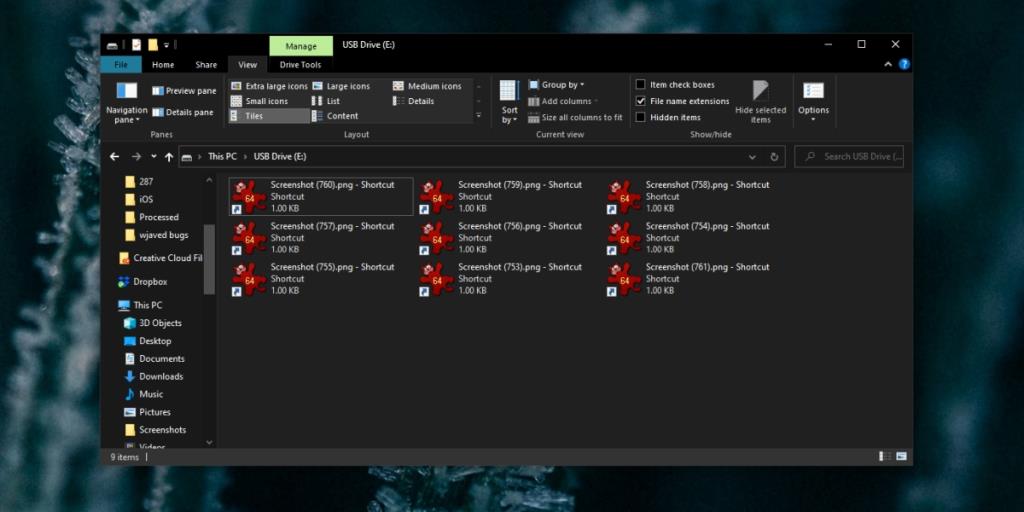
Этот вид вируса был распространен около десяти лет назад, но он все еще существует и известен как вирус быстрого доступа. По сути, он скрывает файлы и создает для них ярлыки. Файлы также могут быть заражены, но ярлыки определенно заражены. Вот что ты можешь сделать.
Как починить флешку (4 РАБОЧИХ решения)
1. Сканируем флешку
Первое, что вам нужно сделать, это избавиться от вируса. Если вы не избавитесь от него, файлы на флеш-накопителе снова будут скрыты, и они распространятся на остальную часть вашей системы.
- Откройте проводник.
- Перейдите на этот компьютер.
- Щелкните флешку правой кнопкой мыши.
- Выберите Сканировать с помощью Защитника Windows.
- Поместите в карантин и удалите все обнаруженные зараженные файлы.
- Затем загрузите и установите Malwarebytes (бесплатная версия).
- Откройте File Explorer r и снова перейдите на этот компьютер.
- Щелкните правой кнопкой мыши флэш-накопитель и выберите « Сканировать с байтами вредоносного ПО».
- Удалите все обнаруженные инфекции .
- Откройте флешку, и ваши файлы должны быть там.
Примечание. Рекомендуется выполнить полное сканирование системы с помощью Защитника Windows и байтов вредоносных программ.
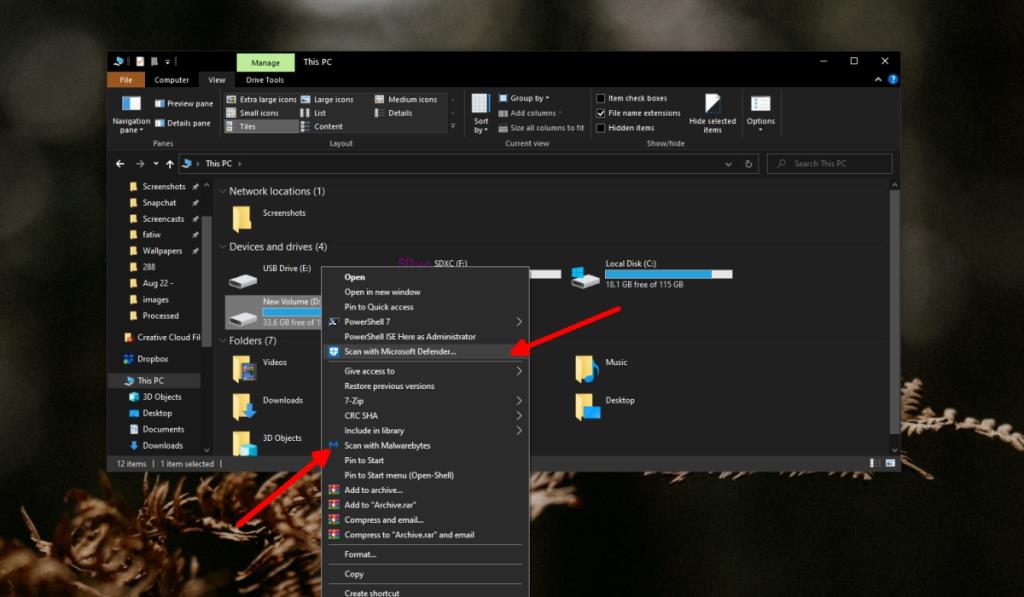
2. Удалите файлы автозапуска
Вирус запускается сам, когда вы обращаетесь к флешке. В некоторых случаях файл автозапуска откроет USB-накопитель, и вирус будет распространяться по вашей системе. Файлы автозапуска не могут быть помечены антивирусом, поэтому рекомендуется удалить файл вручную.
- Подключите USB- накопитель к вашей системе.
- Откройте командную строку с правами администратора.
- Используйте эту команду для перехода на USB-накопитель.
Буква флешки:
Пример
E:
- Введите эту команду, чтобы вывести список всех файлов на диске.
dir / w / a
- Выполните эту команду, чтобы удалить все файлы автозапуска , находящиеся на диске.
del autorun.inf
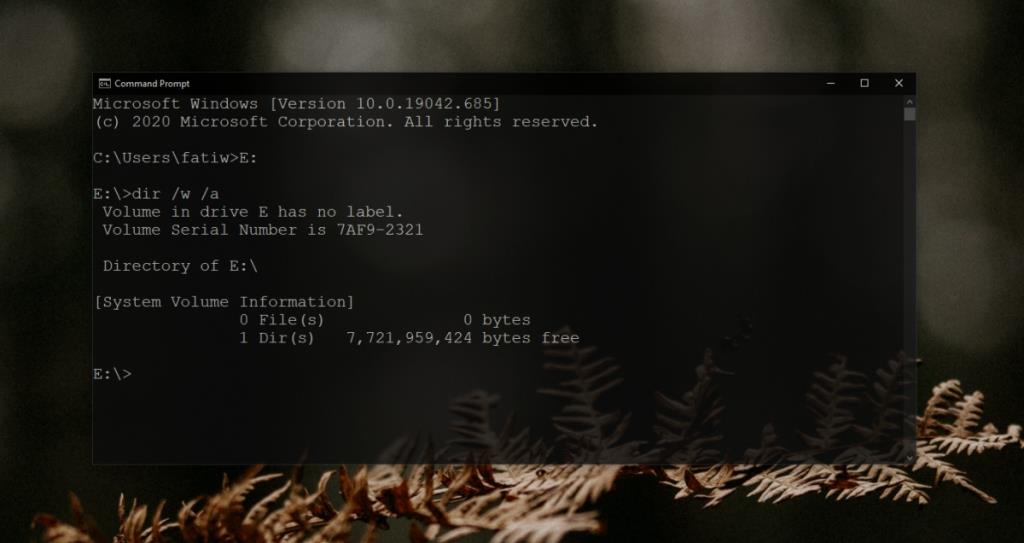
3. Показать скрытые файлы
Файлы на USB-накопителе скрыты, и их нужно отобразить. Убедитесь, что вы уже очистили диск, т. Е. Отсканировали и удалили с него вредоносные программы.
- Откройте командную строку с правами администратора.
- Выполните следующую команду, чтобы показать скрытые файлы . Измените букву диска на букву, назначенную флешке.
attrib -h -r -s / s / d Буква диска: *. *
Пример
attrib -h -r -s / s / d E: *. *
4. Отформатировать флешку
Вирус, который создает ярлыки для ваших файлов и скрывает исходные, бывает сложно удалить. Если вам удалось удалить его с помощью сканирования и вы сделали резервную копию файлов, вам следует отформатировать флешку.
- Подключите диск к вашей системе.
- Откройте проводник.
- Перейдите на этот компьютер.
- R IGHT щелкните флешку и выберите формат из контекстного меню.
- Снимите флажок «Быстрое форматирование».
- Отформатируйте диск.
Примечание: форматирование диска приведет к удалению с него всех данных.
Вывод
USB-накопители настолько портативны, что многие люди, как правило, держат их на своих брелках. К сожалению, они в конечном итоге распространяют инфекции. Чтобы этого избежать, всегда убедитесь, что вы подключаете флешку, которая не из зараженной системы. Обычно это общедоступные системы, например, в библиотеках, которые часто переносят инфекции. На надежных домашних компьютерах обычно не возникает этой проблемы, однако вам все равно следует соблюдать осторожность. Если вы подключите флеш-накопитель, предоставленный вам кем-то, кто может (случайно) установить вредоносные приложения, вы в конечном итоге заразите свою собственную систему.

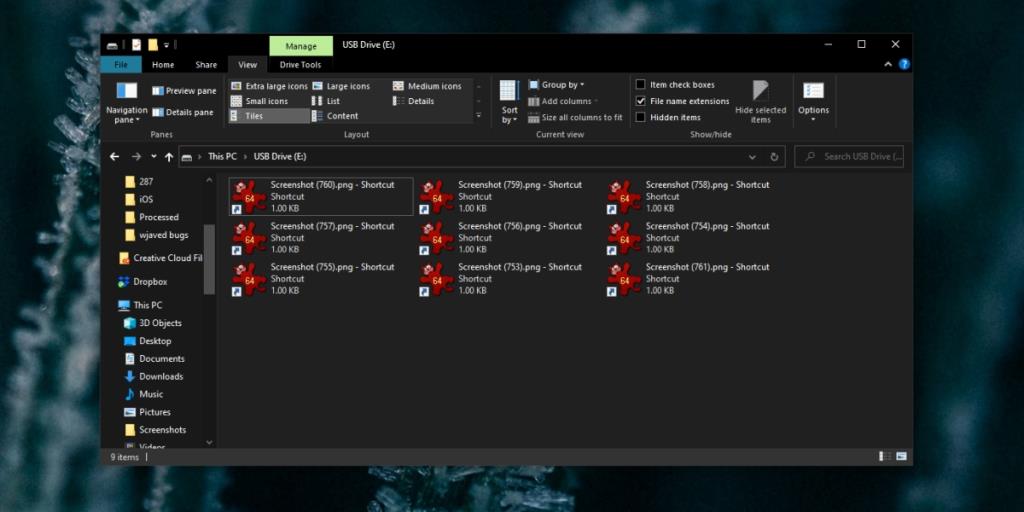
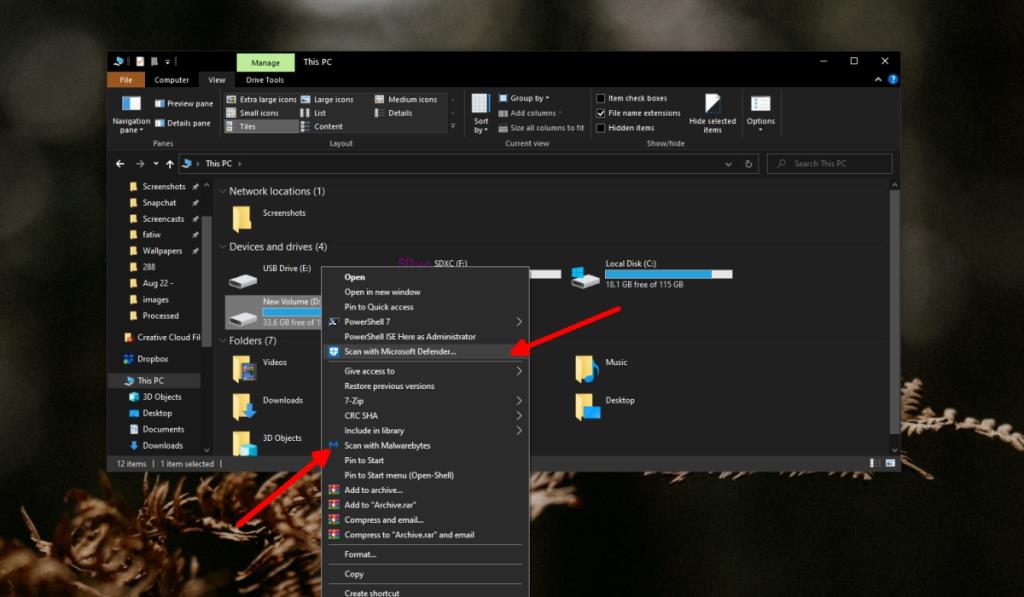
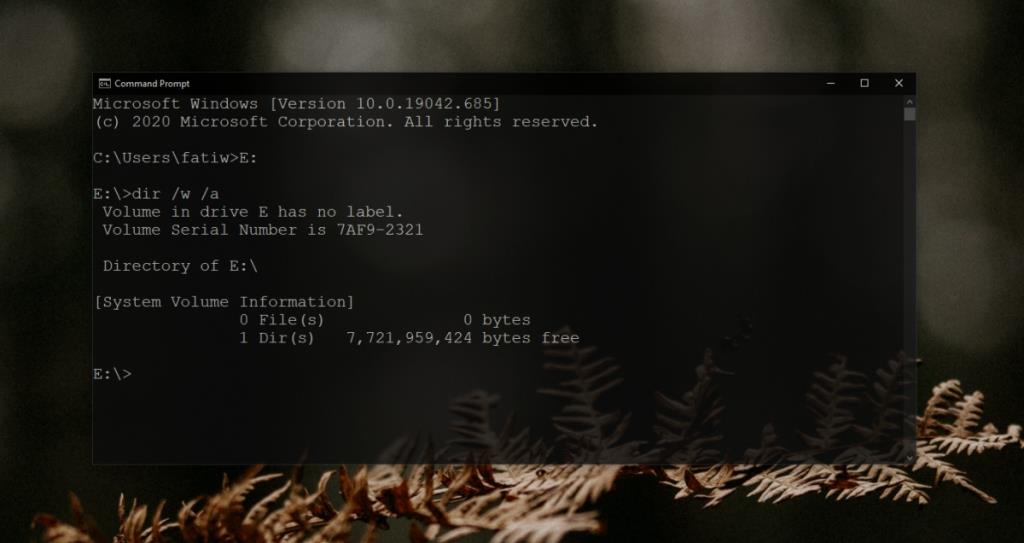






![Программа для автоматического резервного копирования на USB-накопитель [Windows] Программа для автоматического резервного копирования на USB-накопитель [Windows]](https://tips.webtech360.com/resources8/r252/image-4071-0829093733946.jpg)
